RÉCUPERATION D'UNE ADRESSE DE DESTINATION DEPUIS UN CARNET D'ADRESSES
Dans l'écran du carnet d'adresses,
appuyez tout simplement sur la touche express d'une adresse de destination enregistrée
pour la récupérer.
Si nécessaire, enregistrez plusieurs adresses de destination
sur une seule touche express. Vos pourrez récupérer toutes les adresses
de destination enregistrées en appuyant sur la touche.
L'écran du carnet d'adresses affiche toutes les adresses de
destination utilisées dans chaque mode. Chaque touche express affiche
le nom de la destination ainsi qu'une icône indiquant le mode utilisé
pour la destination.
|

|
Fax
|
|

|
Numérisation vers courrier électronique
|
|

|
I-Télécopie
|
|

|
SMTP direct
|
|

|
Numérisation vers FTP
|
|

|
Numérisation vers un dossier réseau
|
|

|
Numérisation vers un poste de travail
|
|

|
Touche de groupe avec plusieurs destinations
|
Appuyez sur la touche [Carnet d'adresses].
En mode normalEn mode facile
Appuyez sur la touche express d'un contact ou d'un groupe
contenant cette destination.
- Vous pouvez restreindre
les destinations affichées dans la liste par catégories, utilisation
fréquente, index et mots-clés. (En mode normal, vous pouvez restreindre
les destinations par type de travail.)
- Le fait d'appuyer sur
la touche [Tri] vous permet de modifier l'ordre des destinations
apparaissant dans la liste.
- Lors de l'ajout d'une
destination, appuyez sur une autre touche express.
- Si vous avez sélectionné
plusieurs destinations, le nombre total d'adresses apparaît en regard
de l'adresse.
- Même si une seul destinataire
est sélectionné, le nombre d'adresses apparaît quand la destination
est un contact ou un groupe au sein duquel plusieurs adresses sont stockées.
- Pour plus d'informations,
reportez-vous à la section "
ECRAN DU CARNET D'ADRESSES".
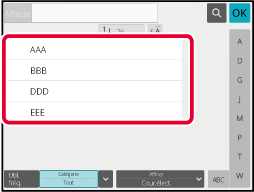
- Si
vous sélectionnez un mauvais destinataire :
Appuyez
de nouveau sur la touche pour annuler.
- Pour annuler
une destination précisée :
Sélectionnez
l'adresse que vous souhaitez annuler dans l'écran de la liste des
adresses, puis appuyez sur la touche [Effacer].
- Pour
sélectionner une destination dans le journal de transmissions, appuyez
sur la touche [Historique d'envoi].
UTILISER UN JOURNAL DES TRANSMISSIONS POUR RENVOYER
- Pour vérifier les destinations saisies,
appuyez sur la touche [Visu. adresses].
CONSULTATION DE LA LISTE DES DESTINATIONS SELECTIONNEES
- Vous pourrez sélectionner une adresse de
destination pour la transmission en appuyant sur l'adresse de destination enregistrée.
- Si une
adresse que vous n'êtes pas autorisé à utiliser est incluse dans
les adresses, un message s'affiche lorsque vous appuyez sur la touche
[Départ]. Pour envoyer uniquement aux adresses autorisées, appuyez
sur la touche [OK] puis sur la touche [Ent. pour env.].
En mode
normal
- Appuyez
sur la touche express, puis sur la touche [Afficher les infos enregistrées] du panneau
de commande pour afficher l'écran des informations détaillées.
- Pour récupérer
une destination à l'aide d'un numéro de recherche, appuyez sur la
touche [Appeler numéro de rech.] du panneau de commande.
UTILISER UN JOURNAL DES TRANSMISSIONS POUR RENVOYER
- Pour récupérer
une destination d'un carnet d'adresses global, appuyez sur la touche
[Recherche adresse glob.] du panneau de commande.
RÉCUPERATION D'UNE ADRESSE DE DESTINATION DEPUIS UN CARNET D'ADRESSES
GLOBAL
- Pour récupérer
une adresse de destination dans le carnet d'adresses de l'appareil
mobile, appuyez sur [Se reporter au carnet d'adresses mobile] sur
le panneau de sélection.
Pour
activer la transmission d'adresses de modes autres que le mode actuel :
Supprimez la coche de [Réglages système] → [Réglages envoi d'image] → [Réglages communs]
→ [Réglage des conditions] → [Sélect. carnet adr. par déf.] → [Appliquer les adresses
des modes envoi uniquement] dans "Réglages (administrateur)".
MON ADRESSE
Mon adresse correspond à l'adresse de courrier
électronique de l'utilisateur et il s'agit de l'adresse de courrier électronique
qui a été enregistrée dans la liste des utilisateurs.
Mon adresse peut être utilisée lorsque la connexion par nom
de connexion / mot de passe est activée dans l'authentification
utilisateur.
Utilisez cette adresse lorsque vous souhaitez envoyer une
image numérisée à votre propre adresse de courrier électronique.
En mode de courrier électronique, [Trouver mon adresse] s'affiche sur
le panneau de commande pour vous permettre de trouver et d'utiliser
immédiatement Mon adresse.
Lorsque vous utilisez le carnet d'adresses dans l'écran de
numérisation facile ou en mode de courrier électronique, le bouton
[Trouver mon adresse] s'affiche également en haut de la liste des utilisateurs
pour faciliter l'accès à partir du carnet d'adresses.
- Mon
adresse ne peut pas être utilisée dans les cas suivants :
- Lorsque
la recherche d'adresse à partir de la liste des utilisateurs est
interdite dans les réglages système
- Lorsque
l'authentification utilisateur est désactivée ou s'effectue uniquement
par numéro d'utilisateur
- Lorsque
[Se connecter avec adresse e-mail utilisateur.] est activé dans [Adresse par défaut]
- Lorsque
l'adresse de courrier électronique de l'utilisateur connecté n'a
pas été enregistrée
- Après l'appui
sur la touche [Adresse suiv.] lorsque [Assurez-vous d'appuyer sur la touche Adresse
suivante ([+]) avant de sélectionner l'adresse suivante.] est activé dans
Réglages système - [Réglages d'envoi d'image] → [Réglages communs] → [Réglage des
conditions]
- Lorsque
[Réglages S/MIME] → [Désactiver l'envoi aux adresses ne pouvant être cryptées.] est
activé dans les réglages de sécurité
- Vous pouvez
enregistrer [Trouver mon adresse] dans l'écran d'accueil. Ceci est pratique
lorsque vous utilisez fréquemment Mon adresse.
- Même si
l'option "Vérifiez la signature du certificat de serveur de l'autre
partie." est activée dans les paramètres du système, lorsque la
"Trouver mon adresse" est effectuée alors que la destination de
la recherche est un serveur LDAP, le certificat de serveur de la
destination n'est pas validé.
CONSULTATION DE LA LISTE DES DESTINATIONS SELECTIONNEES
Si vous avez sélectionné plusieurs destinations,
vous pouvez afficher et vérifier la liste des adresses. Vous pouvez également
effacer une adresse de la liste (annuler la sélection d'une destination).
Appuyez sur la touche [Visu. adresses].
En mode normalEn mode facile
Confirmez la destination.
Une fois la confirmation terminée, appuyez sur

.
Pour confirmer des informations détaillées telles
que le type ou le nom de la destination spécifiée, appuyez sur la
touche express de la destination cible, puis appuyez sur la touche
[Info.].
En mode normal, vous pouvez modifier le type de distribution
(À/Cc/Cci). Appuyez sur l'adresse, puis sur [Modifier en À], [Modifier en Cc]
ou [Modifier en Cci] sur le panneau de commande.
Suppression des destinations spécifiées
À l'étape 2 de "CONSULTATION DE LA LISTE DES DESTINATIONS
SELECTIONNEES ", sélectionnez la destination et appuyez sur la touche
[Effacer].
Si vous avez placé l'original sur la vitre d'exposition
et appuyé sur la touche [Départ], vous ne pouvez pas supprimer
une adresse lorsque vous modifiez des réglages.
UTILISATION D'UN NUMÉRO DE RECHERCHE POUR RAPPELER UNE DESTINATION
Vous pouvez utiliser un numéro de recherche
pour spécifier une destination enregistrée dans un carnet d'adresses.
Appuyez sur la touche [Détails] pour passer en mode
normal.
MODE FACILEAppuyez sur [Appeler numéro de rech.] du panneau de sélection.
Saisissez un numéro de recherche (4 chiffres) à l'aide
des touches numériques, puis appuyez sur
 .
.
Une fois que vous avez entré le numéro de recherche, l'adresse
mémorisée correspondante est appelée et spécifiée comme destination.
Si
vous avez entré un mauvais numéro :
Appuyez sur la touche [C] pour effacer le numéro
et en saisir un nouveau.
- Le
numéro de recherche est programmé lorsque vous enregistrez la destination
dans le carnet d'adresses.
- Si vous
ne connaissez pas le numéro de recherche, appuyez sur la touche
[Impression liste individuelle] du panneau de commande pour imprimer et vérifier la
liste des adresses.
- Quand
vous entrez des numéros de type "0001" et "0011", le "0" peut être
omis. Par exemple, pour entrer "0001", entrez "1" et appuyez sur
[OK].
SAISIE MANUELLE D'UNE ADRESSE
Dans l'écran initial d'un mode, appuyez sur [Zone de
texte].
Dans l'écran initial de l'i-télécopie, appuyez sur [Zone
de texte] pour afficher l'écran de votre choix afin de sélectionner
le type d'adresse. Appuyez sur la touche [I-Fax] ou [SMTP direct].
En mode facile, seules des adresses de courrier électronique
peuvent être saisies.
En mode normalEn mode facile
Saisissez l'adresse de destination sur le clavier logiciel
qui s'affiche.
- Dans
le mode de saisie des données, sélectionnez le mode de la destination,
puis saisissez l'adresse de destination.
- Pour le
mode Numérisation vers un dossier réseau, l'écran de saisie du dossier
réseau s'affiche. Reportez-vous à la section "
SPECIFICATION D'UN DOSSIER RESEAU ".
- Une fois
l'adresse de destination saisie, appuyez sur la touche [OK]
pour fermer le clavier logiciel.
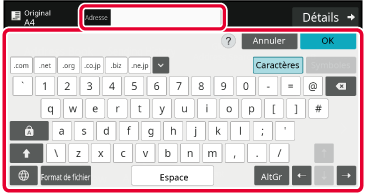
- Pour plus de détails sur la saisie
de caractères, reportez-vous à la section "
SAISIE DES CARACTÈRES" du chapitre
"Utilisation de cette machine".
- Vous pouvez
sélectionner [Cci] si [Réglages envoi d'image] → [Réglages de numérisation] → [Param.
par défaut]
→ [Réglage Cci] → [Activer Cci] est activé dans [Réglages système].
- Lorsque
vous voulez afficher l'adresse Cci sur l'écran d'état des travaux
ou l'onglet de liste des adresses, [Réglages envoi d'image] → [Réglages de numérisation]
→
[Param. par défaut] → [Réglage Cci] → [Afficher adresse [Cci] sur l'écran d'état des
travaux] est activé dans [Réglages système].
- En mode
I-Fax, l'écran de réglage de la demande de confirmation de transmission
s'affiche si [Réglages système] - [Réglages envoi d'image] → [Réglages de fax internet]
→ [Réglages d'envoi]
→ [Régl. d'activ./désactiv. rapport récep. I-Fax] est activé. Pour demander une confirmation,
appuyez
sur la touche [Régler]. Pour annuler, appuyez sur la touche
[Annuler]. (Quand SMTP direct est utilisé, la confirmation de
transmission n'est pas exécutée.)
SPECIFICATION D'UN DOSSIER RESEAU
Appuyez sur la touche [Parcourir] dans l'écran de saisie
du dossier réseau.
- Pour
saisir directement un dossier, appuyez sur la zone [Chemin dossier].
Le clavier s'affiche.
- Si un
nom d'utilisateur et un mode de passe sont requis, vérifiez avec
l'administrateur du serveur et entrez le nom d'utilisateur et le
mot de passe.
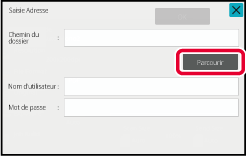
- Pour
plus de détails sur la saisie de caractères, reportez-vous à la
section "
SAISIE DES CARACTÈRES" du chapitre
"Utilisation de cette machine".
- Si une
fonction d’authentification de l’utilisateur autre que l’authentification
par un numéro d’utilisateur est activée, le nom de connexion de
l’utilisateur actuel est saisi automatiquement dans le champ du
nom d’utilisateur.
- Si l'authentification utilisateur n'est
pas définie et qu'un dossier réseau dont les mots de passe sont
différents pour chaque utilisateur est sélectionné comme destination,
un écran permettant de saisir un nom d'utilisateur et un mot de passe
peut s'afficher au moment de l'envoi.
Procédez à la configuration dans "Réglages
(administrateur)" → [Réglages système] → [Contrôle système] → [Réglages
avancés].
- Entrez
un code d’accès contenant jusqu’à 255 caractères codés sur un octet.
Appuyez sur la touche correspondant au groupe de travail
auquel vous souhaitez accéder.
- Appuyez
sur le touche [Recherche] et saisissez un mot-clé pour rechercher
un groupe de travail, un serveur ou un dossier réseau.
- Il est
possible d'afficher jusqu'à 100 groupes de travail, 100 serveurs
et 100 dossiers réseau.
- Appuyez
sur la touche [Annuler] pour revenir sur l'écran de l'étape 1.
Appuyez sur la touche du serveur ou de l'ordinateur
auquel vous souhaitez accéder.
Si un écran s'affiche et vous invite à entrer un nom
d'utilisateur et un mot de passe, demandez à l'administrateur de votre
serveur et entrez le nom d'utilisateur et le mot de passe appropriés.
Appuyez sur la touche du dossier réseau.
Une fois les réglages terminés, appuyez sur [OK].
Vous revenez à l'écran de l'étape 1. Appuyez à nouveau sur la touche
[OK] pour accepter la destination.
SÉLECTION D'UN SOUS-DOSSIER COMME DESTINATION
Si un seul dossier partagé est sélectionné comme destination,
le fait d'appuyer sur [Sélect. un sous-dossier] change la destination en sous-dossier.
- Si la destination est changée en
sous-dossier, la transmission par courrier électronique n'aura pas
lieu.
- Si une destination sélectionnée est une
destination de groupe, cette fonction ne peut pas être utilisée.
- Si [Envoyer et imprimer] de la fonction
de copie est défini, cette fonction ne peut pas être utilisée.
- Si [Désactiver la sélection depuis le carnet
d'adresse] ou [Désactiver la saisie directe] dans "Réglages (administrateur)"
→ [Réglages système] → [Contrôle du périphérique] → [Activer/Désactiver
les réglages] → [Param. pour désactiver la transmission] est interdit,
cette fonction ne peut pas être utilisée.
- Si [Réglages d'approbation pour chaque
mode], [Réglages d'approbation pour la saisie directe] ou [Réglages d'approbation
pour l'utilisation d'un carnet d'adresses local] dans "Réglages
(administrateur)" → [Réglages système] → [Contrôle utilisateur]
→ [Groupe d'autorité] est interdit, cette fonction ne peut pas être
utilisée.
RÉCUPERATION D'UNE ADRESSE DE DESTINATION DEPUIS UN CARNET D'ADRESSES
GLOBAL
Si un serveur LDAP est configuré dans le
"Réglages (version Web)", recherchez une adresse dans un carnet d'adresses
global et récupérez cette adresse de destination pour la numérisation
vers courrier électronique ou pour le mode I-Fax (sauf les adresses
SMTP direct).
En mode normal, vous pouvez également ajouter une adresse
récupérée en recherchant dans le carnet d'adresses. Toutefois, il
n'est pas possible de conserver à partir de la machine les adresses
des transmissions FTP/bureau.
Même si l'option "Vérifiez la signature du certificat
de serveur de l'autre partie." est activée dans les paramètres
du système, lorsque la "Recherche d'adresse globale" est effectuée
alors que la destination de la recherche est un serveur LDAP, le
certificat de serveur de la destination n'est pas validé.
Appuyez sur la touche [Rech. adresse globale].
En mode facile
Dans l'écran initial ou l'écran du carnet d'adresses,
appuyez sur la touche [Recherche adresse glob.] du panneau de commande.
En mode normal
Appuyez sur [Destination] et appuyez sur le serveur LDAP
à utiliser.
- Si
un écran d'authentification s'affiche pour le serveur LDAP, entrez
votre nom d'utilisateur et votre mot de passe.
- Si un
seul serveur LDAP a été enregistré, il n'est pas nécessaire d'effectuer
l'étape 2. Dans ce cas, commencez à l'étape 3.
Appuyez sur
 de [Elément], puis sélectionnez un
objet à rechercher à partir de [Nom] ou [Adresse].
de [Elément], puis sélectionnez un
objet à rechercher à partir de [Nom] ou [Adresse].
Comment
rechercherSaisissez les caractères de la recherche (64 caractères
maximum). Le système recherche les noms commençant par ces lettres.
Un astérisque

est utilisé de la manière suivante :
XXX

: noms commençant par "XXX"

XXX : noms se terminant par "XXX"

XXX

: noms contenant "XXX"
AA

XX : noms commençant par "AA" et se finissant
par "XX".
Saisissez un mot-clé et appuyez sur la touche [Début rech.].
Lorsque vous appuyez sur le champ Mot-clé, le clavier tactile
s'affiche.
Après un court instant, les résultats de la recherche apparaissent.
- Si
vous n'avez pas trouvé votre destinataire :
Appuyez
sur la touche [Cherche encore] pour ajouter quelques lettres de recherche.
- Pour ajouter
constamment une autre destination.
Appuyez
sur la destination.
Pour
vérifier les renseignements sur le destinataire :Appuyez sur la touche express de la destination cible,
puis sur la touche [Info.]. Appuyez sur

pour fermer l'écran de confirmation de
l'adresse.
En mode normal, vous pouvez sélectionner une adresse
et appuyez sur [Nouvel enregistrement dans carnet d'adresses] sur le panneau de commande
pour ajouter
l'adresse au carnet d'adresses. C'est pratique si vous avez entré une
destination directement.
RÉCUPERATION D'UNE ADRESSE DE DESTINATION DEPUIS UN CARNET D'ADRESSES
MOBILE
Si la machine et l'appareil mobile sont
connectés par Bluetooth, vous pouvez récupérer une adresse de destination dans
le carnet d'adresses mobile.
Il est possible de récupérer des adresses de destination pour
la transmission de fax et d'e-mails.
- Le
carnet d'adresses appelé n'est pas enregistré dans cette machine.
- Le nombre maximum d'adresses pouvant être
lues dans le carnet d'adresses mobile est de 2 000.
- Pour plus d'informations sur le fonctionnement
des appareils mobiles, veuillez vous reporter au manuel d'utilisation/à
l'aide de l'appareil mobile.
Pour
utiliser cette fonction
Activez
"Réglages (administrateur)" → [Réglages réseau] → [Réglage Bluetooth]
→ [Bluetooth] pour jumeler la machine et l'appareil mobile.
Appuyez sur la touche [Carnet d'adresses mobile].
En mode facile
Dans l'écran initial ou l'écran du carnet d'adresses,
appuyez sur la touche [Voir Carnet d'adresses mobile] du panneau de commande.
En mode normal
Actionnez l'appareil mobile à connecter pour le jumeler
à la machine.
Le nom du périphérique de la machine s'affiche à l'écran.
Lors du jumelage avec un appareil mobile qui a
déjà été jumelé avec cette unité, supprimez les informations de
cette unité stockées dans l'appareil mobile.
Pour
définir un nom de périphérique pour cette machine
Procédez à la configuration dans "Réglages (administrateur)"
→ [Réglages système] → [Réglages réseau] → [Réglage du nom réseau]
→ [Nom du périphérique].
Le nom du périphérique doit comporter 7 caractères à
double octet ou moins, ou 15 caractères à simple octet ou moins.
Appuyez sur
 de [Élément], puis sélectionnez un élément
à rechercher parmi [Initiales], [Nom] ou [Adresse].
de [Élément], puis sélectionnez un élément
à rechercher parmi [Initiales], [Nom] ou [Adresse].
Saisissez un mot-clé et appuyez sur la touche [Début rech.].
Lorsque vous appuyez sur le champ Mot-clé, le clavier tactile
s'affiche.
Après un court instant, les résultats de la recherche apparaissent.
- Si
vous n'avez pas trouvé votre destinataire :
Appuyez sur la touche [Cherche encore] pour
ajouter quelques lettres de recherche.
- Pour ajouter
constamment une autre destination.
Appuyez sur la destination.
UTILISER UN JOURNAL DES TRANSMISSIONS POUR RENVOYER
Sélectionner un destinataire dans un journal
des transmissions et renvoyer les données.
Les destinations des 50 transmissions les plus récentes par
les fonctions Numériser vers courrier électronique, I-Fax (dont
des adresses Direct SMTP) et/ou fax sont stockées. Sélectionnez-en
une pour renvoyer à cette destination. Les destinataires de transmissions
FTP/bureau et de Numérisation vers un dossier réseau sont également
indiqués dans le journal des transmissions.
En mode normal, les adresses indiquées dans le journal des
transmissions sont également enregistrées dans le carnet d'adresses.
Cela est pratique pour enregistrer une adresse qui a été manuellement
saisie.
- Si
vous sélectionnez une destination pour retransmission dans l'écran
du journal des transmissions, le mode de la destination sélectionnée
sera automatiquement sélectionné.
- Les types
d'adresse suivants ne sont pas enregistrés pour le renvoi des données.
- Touche
express pour un contact ou un groupe contenant plusieurs destinations.
- Destinations
de groupe
- Destinations
de diffusion
- Le nom
d'utilisateur et le mot de passe ne sont pas enregistrés pour des
raisons de sécurité. Si un écran vous demandant de saisir ces informations
s'affiche, saisissez à nouveau les informations.
Appuyez sur la touche [Historique d'envoi].
En mode facile
Dans l'écran initial ou l'écran du carnet d'adresses,
appuyez sur la touche [Historique d'envoi] du panneau de commande.
En mode normal
Appuyez sur la touche de la destination à renvoyer.
Les 50 dernières adresses de transmission sont affichées.
Si un écran vous demandant de saisir le nom d'utilisateur
et le mot de passe s'affiche, saisissez les informations.
Pour
annuler le réglage de renvoi :
Appuyez sur la touche en surbrillance.
En mode normal, vous pouvez sélectionner une adresse
et appuyez sur [Nouvel enregistrement dans carnet d'adresses] sur le panneau de commande
pour ajouter
l'adresse au carnet d'adresses. C'est pratique si vous avez entré une
destination directement.
ENVOI UNIQUEMENT DE L'URL D'UN FICHIER NUMÉRISÉ À UNE DESTINATION
DE NUMÉRISATION
Lorsque vous utilisez Numériser vers courrier
électronique, certains documents originaux et/ou réglages de numérisation
peuvent engendrer un fichier volumineux.
Lorsque le fichier est volumineux, le serveur de messagerie
risque de refuser le fichier et ce dernier ne sera pas envoyé.
Cette fonction enregistre le fichier numérisé sur le disque
local de la machine et envoie au destinataire un courrier électronique
n'indiquant que les informations d'URL du fichier.
Cette fonction permet de réduire la charge sur le serveur
de messagerie et évite le non-envoi de fichiers numérisés causé
par le serveur de messagerie.
Lors de la réception du courrier électronique, le destinataire
peut utiliser l'URL dans le message pour télécharger le fichier
numérisé.
Lorsque le fichier numérisé est trop volumineux
Envoi uniquement d'une URL au destinataire
Avec le mode simple
Lorsque [Activer l'envoi du lien de destination par défaut] est activé dans les réglages
(administrateur),
les données numérisées sont enregistrées sur le disque local de
la machine et les informations d'URL sont envoyées à la destination du
courrier électronique. Lorsque l'option est désactivée, les données
numérisées sont envoyées par Numériser vers courrier électronique
régulière. Il n'est pas possible de modifier l'activation/désactivation
de cette fonction sur l'écran du mode simple.
Avec le mode normal
[Envoyer le lien de destination] apparaît sur le panneau de commande de
l'écran d'accueil de Numériser vers courrier électronique. En cochant
la case
 , vous pouvez utiliser cette fonction.
, vous pouvez utiliser cette fonction.
Nombre d'URL créées
Une URL est créée par fichier à télécharger.
Avec [Une page par fichier]
Plusieurs fichiers numérisés sont créés et enregistrés en
même temps et une URL est créée pour chaque fichier et envoyée au
destinataire.
Avec [Programme]
Des fichiers sont créés et enregistrés dans un format qui
varie selon le destinataire et une URL est créée pour chaque fichier.
Une URL est envoyée à chaque destinataire du fichier au format de
ce destinataire.
- Pour
utiliser cette fonction, [Envoyer les réglages du lien de destination] doit être activé
dans les
réglages système (administrateur).
- Cette
fonction ne peut pas être utilisée avec la transmission de métadonnées
ou le renvoi à partir de l'archivage de documents.
- Si un
sous-dossier est sélectionné comme destination d'enregistrement,
cette fonction ne peut pas être utilisée.
- Les fichiers
numérisés sont enregistrés dans la zone de dossier standard.
- Les fichiers
numérisés ne peuvent pas être parcourus autrement que par téléchargement.
- Les fichiers
numérisés ne peuvent pas être supprimés manuellement. Ils sont conservés
pendant la durée spécifiée dans les réglages système. Toutefois,
les fichiers numérisés sont supprimés si Effacer toute la mémoire
ou Init. donn. perso./donn. machine est exécuté ou si vous passez
à Spécifiez les réglages de sécurité..
- Lorsque
toutes les destinations dans une transmission de diffusion sont
des adresses de courrier électronique, des informations d'URL sont
envoyées à toutes les destinations.
Si le format de fichier des données numérisées enregistrées est
le même pour toutes les destinations, la même URL est envoyée. Si
le format de fichier varie selon la destination, des URL distinctes
sont envoyées.
- Si la
transmission inclut des destinataires pour des travaux différents
(Numériser vers FTP, Numériser vers un poste de travail, etc.),
la transmission a lieu en envoyant uniquement une URL au destinataire
avec n'importe quelle adresse de courrier électronique, alors que
le fichier numérisé est envoyé directement selon la méthode normale
aux destinataires des autres travaux.
- Lorsque
[Fonction d'administration de document] est activé dans les réglages système (administrateur),
le fichier numérisé est envoyé directement à l'administrateur, pas
par URL.
- Même si
[Envoyer les réglages du lien de destination] est désactivé dans les réglages système
(administrateur),
l'URL est accessible et le fichier numérisé peut être téléchargé
pendant sa période d'enregistrement.
- Le fichier
numérisé est enregistré même si une limite d'envoi des données est
définie dans les réglages système (administrateur) et si le fichier
dépasse la limite. Le fichier numérisé est enregistré comme fichier
unique même si [Si les données envoyées dépassent la taille maximum, elles seront
envoyées en plusieurs fichiers.] est activé dans les réglages système
(administrateur) et si le fichier dépasse la limite.
Si un travail autre qu'un travail de numérisation vers un courriel
existe dans une transmission de diffusion et si le fichier numérisé
dépasse le réglage [Taille max. des données envoyées (FTP/Poste travail/Doss. réseau)],
la transmission n'est pas possible.
-
Pour utiliser cette fonction
Configurez dans "Réglages (administrateur)"
→ [Réglages système] → [Réglages d'envoi d'image] → [Réglages de numérisation]
→ [Réglage des conditions] → [Envoyer les réglages du lien de destination].
- Pour toujours
utiliser cette fonction en mode simple
Configurez dans "Réglages (administrateur)"
→ [Réglages système] → [Réglages d'envoi d'image] → [Réglages de numérisation]
→ [Réglage des conditions] → [Activer l'envoi du lien de destination
par défaut].
Lorsque cette fonction est activée et que le courrier électronique
est envoyé en mode normal, la case [Envoyer le lien de destination]
dans le panneau de commande est toujours
 .
.
- Période
d'enregistrement des fichiers numérisés enregistrés avec cette fonction
Configurez dans "Réglages (administrateur)"
→ [Réglages système] → [Réglages d'envoi d'image] → [Réglages de numérisation]
→ [Réglage des conditions] → [Période de rétention du fichier].
- Protection
de l'URL par SSL/TLS
Procédez à la configuration dans "Réglages
(administrateur)" → [Réglages système] → [Réglages envoi d'image]
→ [Réglages de numérisation] → [Réglage des conditions] → [Activer
SSL/TLS].

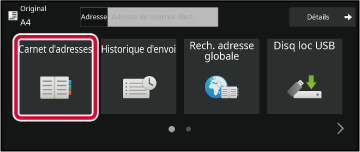
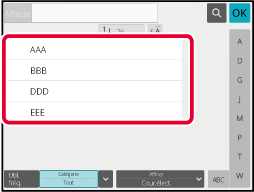
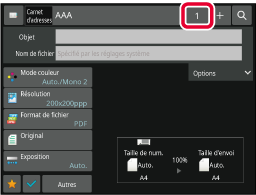
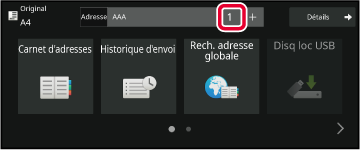
 .
.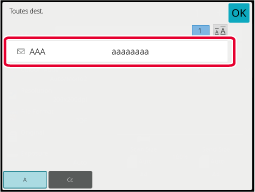
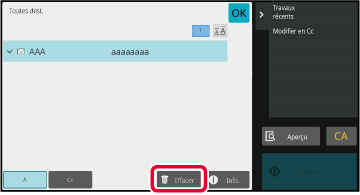
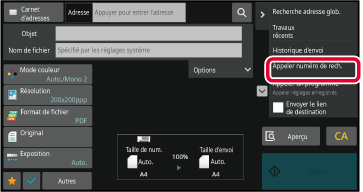
 .
.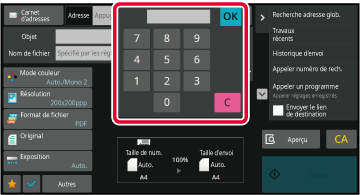

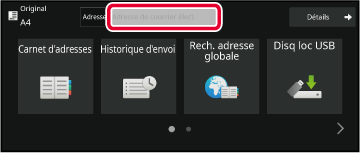
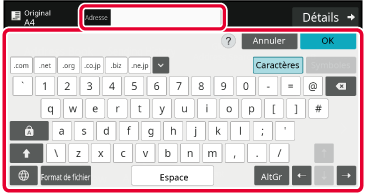
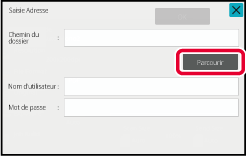
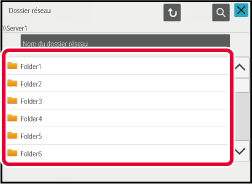
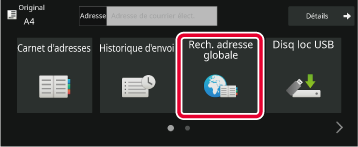
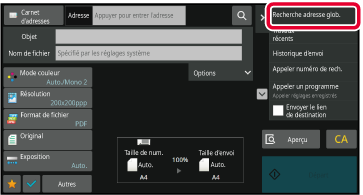
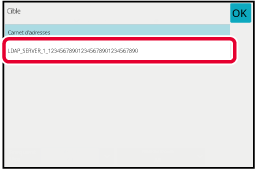
 de [Elément], puis sélectionnez un
objet à rechercher à partir de [Nom] ou [Adresse].
de [Elément], puis sélectionnez un
objet à rechercher à partir de [Nom] ou [Adresse].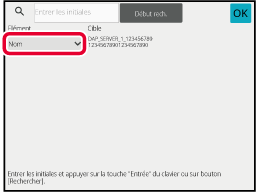
 est utilisé de la manière suivante :
est utilisé de la manière suivante : : noms commençant par "XXX"
: noms commençant par "XXX" XXX : noms se terminant par "XXX"
XXX : noms se terminant par "XXX" XXX
XXX
 : noms contenant "XXX"
: noms contenant "XXX" XX : noms commençant par "AA" et se finissant
par "XX".
XX : noms commençant par "AA" et se finissant
par "XX".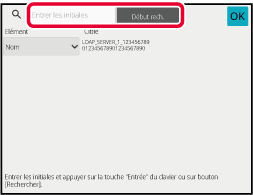
 pour fermer l'écran de confirmation de
l'adresse.
pour fermer l'écran de confirmation de
l'adresse.
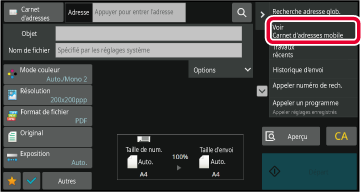
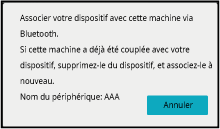
 de [Élément], puis sélectionnez un élément
à rechercher parmi [Initiales], [Nom] ou [Adresse].
de [Élément], puis sélectionnez un élément
à rechercher parmi [Initiales], [Nom] ou [Adresse].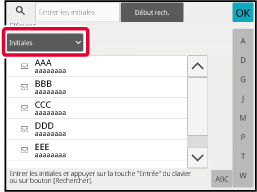
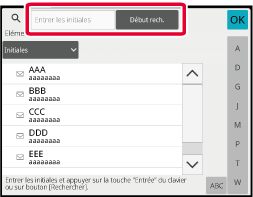

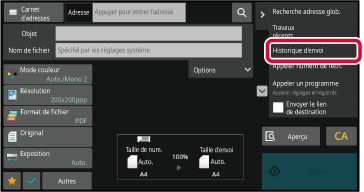
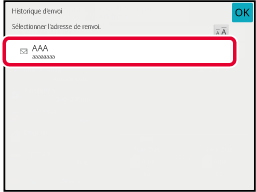

 , vous pouvez utiliser cette fonction.
, vous pouvez utiliser cette fonction.
 .
.